
現在大部分智慧裝置與電腦的使用者都會使用雲端儲存服務,不過免費的雲端服務容量有限,想要儲存更多資料就得每個月或每年定期繳交保護費以擁有更多的儲存空間。若不想花訂閱費用時,建置自有的私有雲端儲存裝置也是種方法。建置私有雲其實有些條件,除了擁有基本的網路設定知識之外,更需要具有一點資料儲存與備份觀念,若出問題時要知道如何處理。若是不想花太多精神與心力,加上資料大都是自己使用時,非常建議直接使用雲端服務最省時省力。而用 NAS 建置自有雲時,除了做為雲端儲存與分享之外,亦可在家中或辦公室中分享及儲存資料,速度最快也方便,而且 NAS 亦可依需求增加各種不同功能。
以 NAS 產品知名的群暉,今年有多款系列產品更新上市,這次就為大家簡單介紹適合個人、家庭及小型辦公室的 DS1525+ 與 DS725+ 二款新機。此二款新產品雖然外觀、尺寸及硬體不同,主要在於可安裝的硬碟數量以及擴充性差別,但核心軟體、功能基本上相同,消費者可依照需要來選擇。
DS1525+


DS1525+ 是 DS1500 系列的最新產品,上一代的產品為 DS1522+,就和過去的產品相似,新產品外形仍維持一慣的設計。此產品線機箱內可安裝五顆 3.5/2.5吋的硬碟,搭配擴展機箱最多可擁有高達15顆硬碟。
 ▲ DS1525+ 有二支記憶體插槽,只要取出硬碟架就可安裝或更換
▲ DS1525+ 有二支記憶體插槽,只要取出硬碟架就可安裝或更換
和前一代 DS1522+ 相比,DS1525+ 的硬體升級不少,包括處理器和網路,對於系統效能表現十分有幫助。前一代處理器採用 AMD Ryzen R1600(2C4T),預設搭配 8GB DDR4 記憶體,而 DS1525+ 出廠預設的記憶體仍維持 8GB,但處理器改用 AMD Ryzen V1500B。這顆具有四核心八執行緒(4C8T)的處理器不僅讓系統效能提升,想要用 DS1525+ 執行虛擬機也較為可行,若真會計畫使用虛擬機,務必利用記內建的二組模組插槽把主記憶體容量提升更多。不過虛擬機數量需求較多,又要擁有不錯的性能時,就別折磨這種小機器。
 ▲ DS1525+ 可安裝五顆硬碟
▲ DS1525+ 可安裝五顆硬碟
除了處理器升級之外,另一個升級重點就是網路,DS1525+ 現在終於升級採用二組 2.5Gb 乙太網路,相對其它競品腳步是慢了點。不論家中或辦公室的網路環境,現在升級 2.5Gb 所需的預算輕鬆多了,只要原本網路線沒有太差,加台 2.5Gb 交換器即可提升網速,也能發揮 DS1525+ 的網路性能。
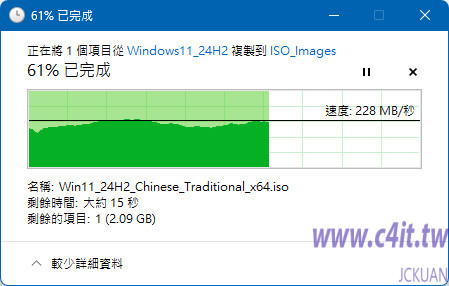 ▲ 2.5Gb 網路簡易效能測試
▲ 2.5Gb 網路簡易效能測試
若想要發揮更大的網路效能,也可利用二組網路埠做網路聚合(Bond),DSM 提供包括平衡 SLB、平衡 TCP (需搭配支援 802.3ad LACP 的交換器)及備分模式,不同模式有不同的效能及優勢,只是要比較多人同時使用時才會比較明顯。另一個方法則是利用後方專用的擴充槽,可以選購 E10G22-T1-Mini 網路卡使用,就能支援 10G/5G/2.5G/1G 等網路速度。
 ▲ 群暉 NAS 硬碟架安裝十分簡便
▲ 群暉 NAS 硬碟架安裝十分簡便
做為 NAS 產品,DS1525+ 各種功能就是建構在儲存之上,DS1525+ 本身可安裝五顆 3.5/2.5吋硬碟,其硬碟架設計不錯,3.5吋的硬碟不需要任何工具即可方便安裝,若是 2.5吋的硬碟就要使用螺絲固定。依照自己的需求安裝硬碟,並可選擇不同的磁碟陣列(RAID)組態來使用。
 ▲ 機身後方可以看到二個擴充機箱連接器以及專用網路擴充插槽
▲ 機身後方可以看到二個擴充機箱連接器以及專用網路擴充插槽
若五顆硬碟空間不夠使用想增加更多容量時,除了更換更大容量的硬碟之外,還可搭配新的 DX525 擴充機箱增加系統硬碟數。每個 DX525 可安裝五顆硬碟,而 DS1525+ 可支援二組 DX525,也就是增加十顆硬碟。
DS1525+ 與 DX525 的連接介面也和以往產品不同,新機改用與 Type-C 相同的連接器,但其訊號接腳並非單純 USB,使用時要特別留意別將一般 USB 裝置插上。
 ▲ DS1525+ 可安裝二支 M.2 SSD
▲ DS1525+ 可安裝二支 M.2 SSD
在五顆硬碟之外,DS1525+ 另外有有二組 M.2 的插槽,可安裝 M.2 NVMe SSD 模組以做為資料儲存快取(Cache)之用,以提升系統的存取性能。
 ▲ 群暉今年新推出的產品必須使用相容清單的硬碟,目前清單中以自家品牌的產品為主
▲ 群暉今年新推出的產品必須使用相容清單的硬碟,目前清單中以自家品牌的產品為主
今年群暉推出的新產品除了硬體升級改變之外,搭配的硬碟與 M.2 SSD 都必須使用其相容清單上的產品,目前全部都是群暉自有品牌的產品!對使用者最大的困擾應該是選擇變少,過去消費者可依照自己喜歡的品牌搭配使用,現在就只剩群暉的產品。就相同容量與類似規格比較,群暉自有品牌的硬碟售價其實差不多,然而少了選擇性真的會讓喜歡自己搭配的消費者不悅。
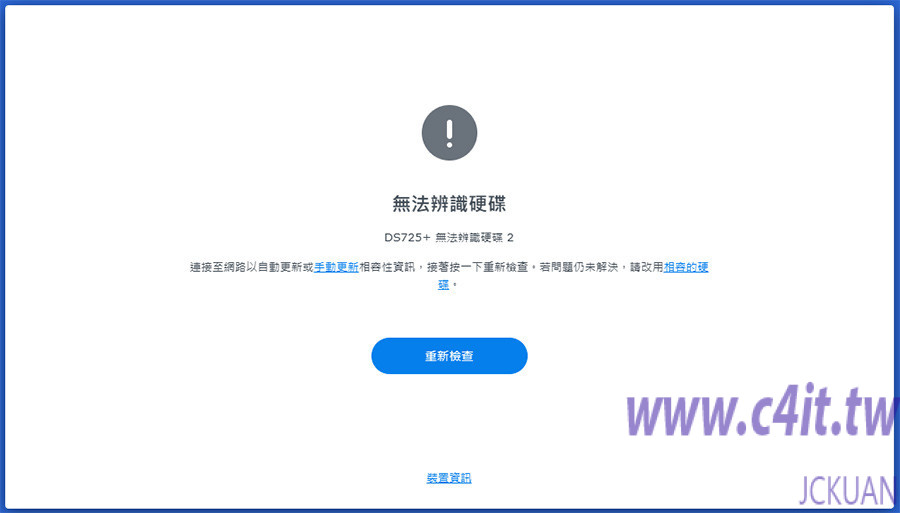 ▲ 安裝非清單中的硬碟會無法使用
▲ 安裝非清單中的硬碟會無法使用
在這次使用時,也特別找了不支援的硬碟來安裝,開機後系統就會出現提示不相容硬碟的提示,並且無法安裝使用。M.2 SSD 同樣也是如此,由於 M.2 SSD 市場上可選擇的品牌更多,價錢也各有千秋,這部分影響應該更大。
DS725+


若才要開始使用 NAS,也不確定會用多少容量及功能,那麼可安裝二顆硬碟的 DS725+ 是入門的好選擇。DS725+ 算是 DS723+ 的小改款,其中處理器並未升級,仍是 AMD Ryzen R1600 雙核心(2C4T),但是主記憶體出廠的容量則是從原本單支 2GB 提升至單支 4GB,而且同樣維持二組模組插槽,最高可支援 32GB(16GBx2)。
 ▲ DS725+ 同樣具有二支記憶體插槽
▲ DS725+ 同樣具有二支記憶體插槽
另一個升級重點則是內建的乙太組路,變成一組 2.5Gb 加上一組 1Gb,沒有二組都是 2.5Gb 實在有點可惜。然而 DS723+ 有預留一個插槽可升級安裝 E10G22-T1-Mini 10Gb 網卡,在 DS725+ 則被取消而沒有升級機會。
體形精巧的 DS725+,可安裝二顆 3.5/2.5 吋的硬碟,這也使得它能直接使用的陣列組態受限,一般使用應該會是使用 RAID 1(Mirror)。若是未來想要擴充更多顆硬碟時,可透過機身後方的擴充連接埠串接一組 DX525,讓系統最多能擁有七顆硬碟,也能擁有更多的組態可以使用。
 ▲ DS725+ 也可以安裝二支 M.2 SSD
▲ DS725+ 也可以安裝二支 M.2 SSD
DS725+ 除了硬碟之外,同樣具有二組 M.2 插槽,可以安裝二支 M.2 NVMe SSD 做為快取之用。就和 DS1525+ 一樣,DS725+ 能使用的硬碟和 SSD 都必須是相容名單中的產品,選擇性同樣是少一點。若沒有要使用 2.5Gb網路時,可能選擇前一代的 DS723+ 還比較好。
DSM 與多種應用軟體套件
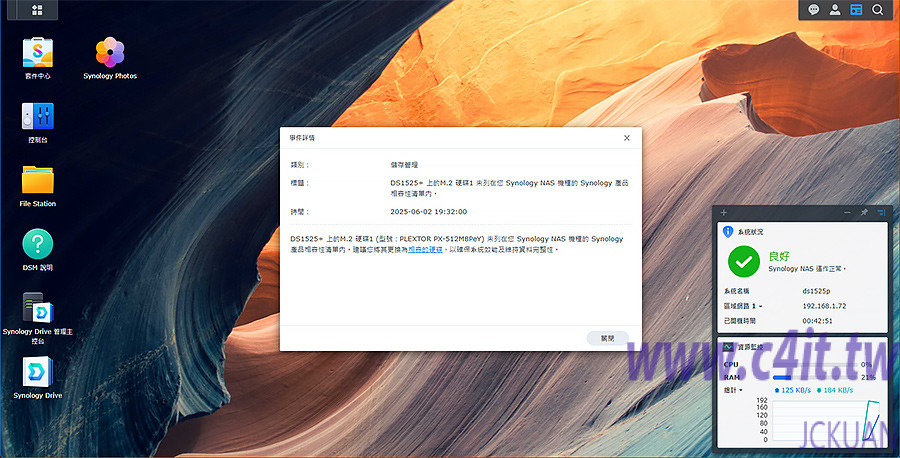 ▲ DSM 是群暉 NAS 產品核心
▲ DSM 是群暉 NAS 產品核心
使用群暉 NAS 產品的優點之一便是可以安裝許多應用軟體套件,同時使用介面也做得簡單。群暉 NAS 的作業系統稱為 DSM(DiskStation Manager),這是以 Linux 為基礎開發的作業系統,主要利用瀏覽器介面完成系統各項功能的設定與管理,目前最新版本為 7.2.2。
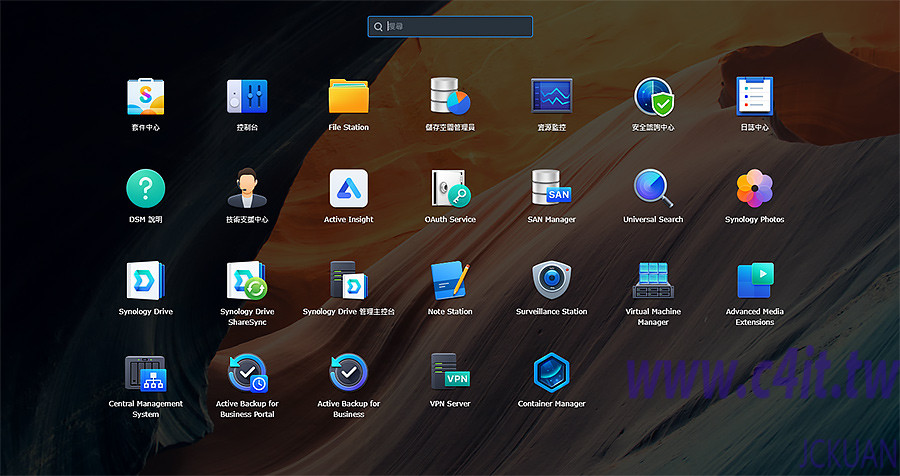 ▲ DSM 可依需求安裝各種軟體套件
▲ DSM 可依需求安裝各種軟體套件
做為 NAS 產品最重要的功能當然就是儲存、備份資料,更進一步則管理資料,並讓使用者方便存取。在儲存與分享資料部分,支援 Windows 網路芳鄰/CIFS/samba 檔案服務是最基本功能,目前新版本預設支援 SMB2 – SMB3,SMB1 因為較不安全已經不建議使用。過去不打開 Windows 與 NAS SMB1 支援時無法直接在網路芳鄰中看到 NAS 的情況,現在已經不會出現,用預設 SMB 版本就沒問題。
許多人建立私有雲時,都想要在外面也能方便存取資料,就如同使用如 Google、iCloud 或是 OneDrive 一般,然而想要達成這個目的並沒有想像中的容易,而且網路速度也會受到放 NAS 環境對外的連線所限制。其中最簡單的方法當然是透過群暉提供的 QuickConnect,使用者不用了解路由器轉發與 IP 等網路設定知識,就能使用多種套件功能。
然而 QuickConnect 畢竟透過轉發性能會打點折,而且有些使用者因不了解網路設定,可能讓 NAS 直接接上外部網路(俗稱裸奔)而造成極大的資安風險。比較好的方法至少要讓 NAS 設在路由器後方,若想要方便對外,最好還能申請固定 IP 並購買域名,然後再設定 VPN Server 以保護外部連進來。
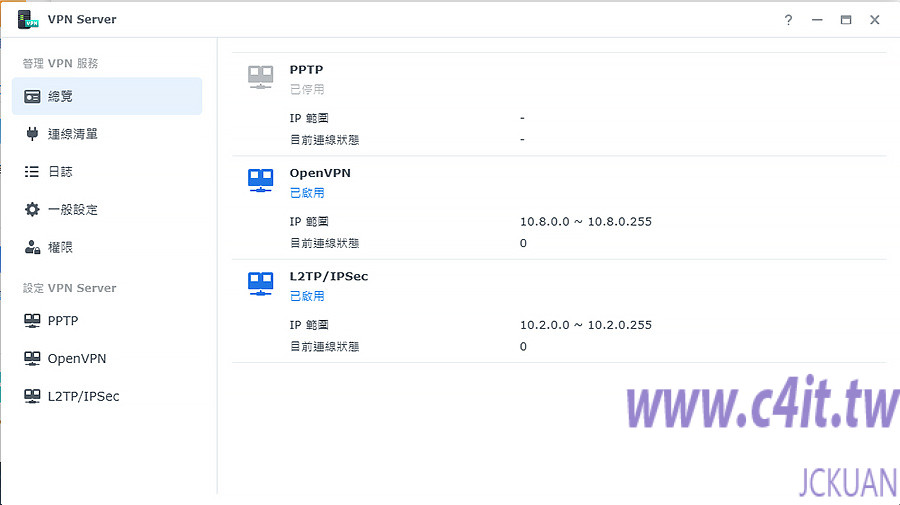 ▲ VPN Server 可提供三種連線協定
▲ VPN Server 可提供三種連線協定
群暉的 DSM 中可以安裝支援 PPTP、OpenVPN 與 L2TP/IPSec VPN Server,設定 VPN Server 本身不難,當然前提對網路還是要有點基礎,也需要去設定路由器。
 ▲ Synology Photos 是管理照片的利器
▲ Synology Photos 是管理照片的利器
對於許多使用者想要備份手機的照片/影片需求,則可安裝 Synology Photos,應該也是個人與家庭建置私有雲最主要的應用之一。Synology Photos 套件已經推出很久,DS1525+ 與 DS725+ 採用 AMD 處理器有助於處理影像,再加上電腦端若有安裝 Synology Image Assistant,上傳照片都能加速處理。而使用者只要在手機上安裝 Photos 應用程式,就能設定自動上傳機制,十分簡便。
使用者還可以啟用人臉辨識與空間物件辨識功能,讓相簿分類多出人物和主題,更容易找到想找的照片類型。部分功能,如照片在地圖顯示功能,則需要在手機上使用。
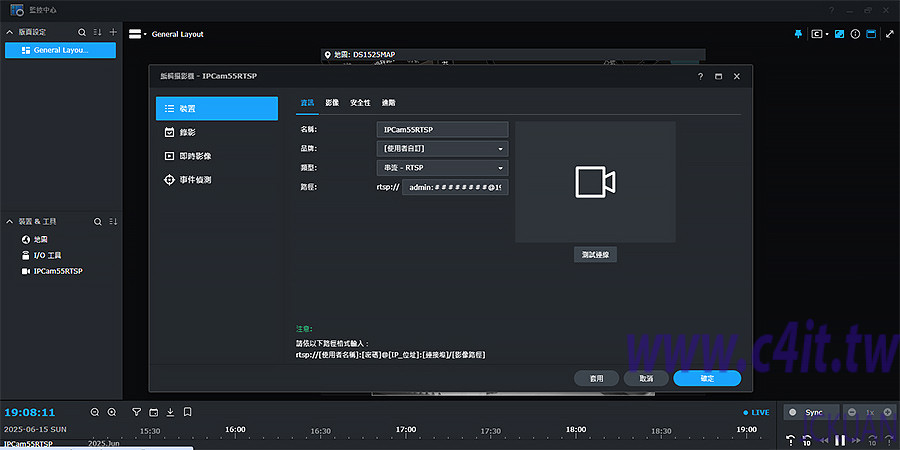 ▲ SurveillanceStation 支援眾多的監控攝影機,若不在名單內也可用 RTSP 串流方式連接
▲ SurveillanceStation 支援眾多的監控攝影機,若不在名單內也可用 RTSP 串流方式連接
SurveillanceStation 可能也是常用的功能之一,這算是群暉 NAS 一個方便的附加功能,基本上每台 NAS 皆具有二支攝影機的授權,要連接更多支時就要另外購買授權。SurveillanceStation 支援的攝影機很多,除了群暉自家的產品之外,大部分支援 ONVIF 的攝影機也都可以使用,或者也能手動使用 RTSP 串流方式加入,不過這個方式目前似乎只能加入一組串流影像,若攝影機還有解析度較低的串流就無法額外加上。
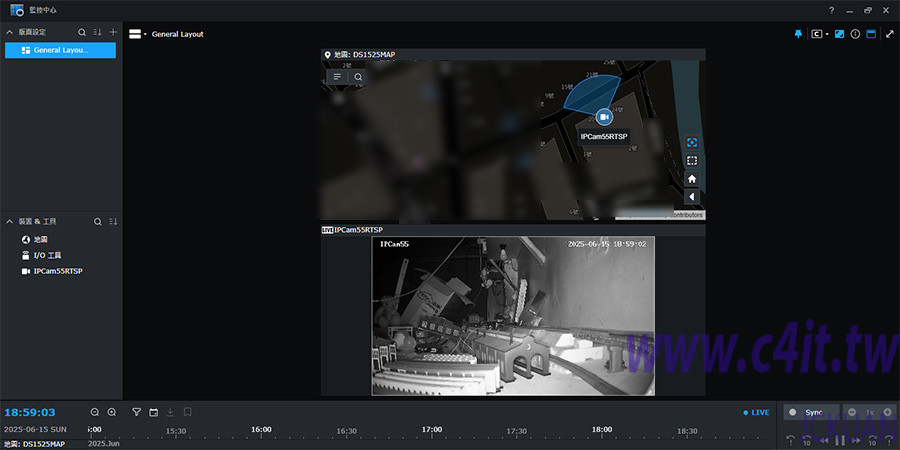 ▲ SurveillanceStation 的監控中心方便管理許多攝影機
▲ SurveillanceStation 的監控中心方便管理許多攝影機
SurveillanceStation 具有方便的監控中心功能,也能和地圖整合,讓攝影機更容易管理,若家中有監控攝影機安裝需求,是很方便的應用套件。
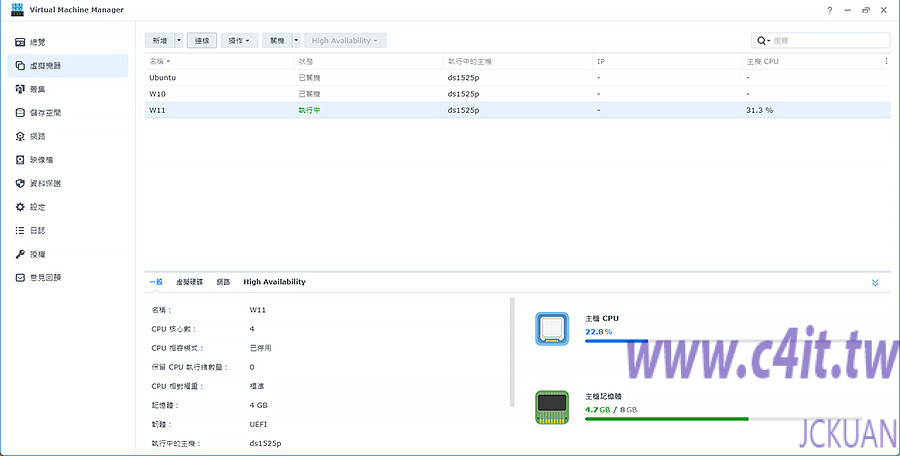 ▲ 群暉 NAS 可安裝 Virtual Machine Manager 虛擬化功能,建議記憶體要多裝一點
▲ 群暉 NAS 可安裝 Virtual Machine Manager 虛擬化功能,建議記憶體要多裝一點
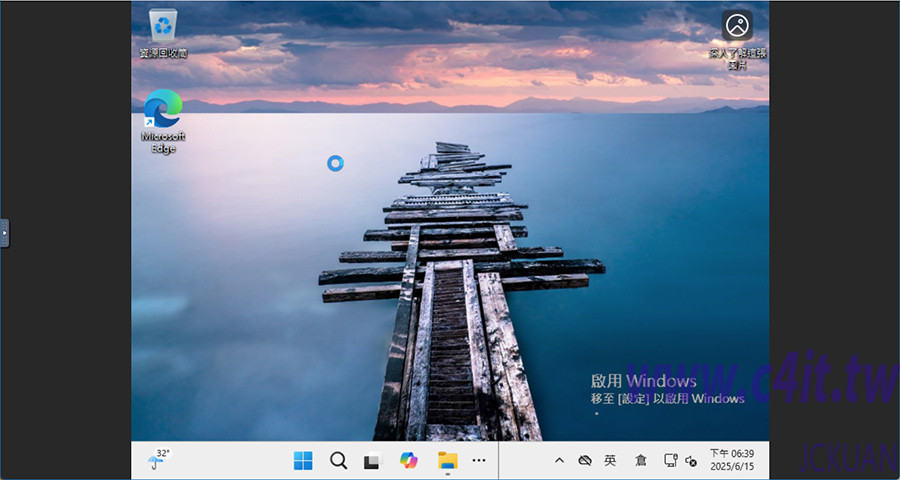 ▲ 虛擬機安裝 Windows 11
▲ 虛擬機安裝 Windows 11
這裡順便提一下虛擬化功能,群暉 DSM 可安裝 Virtual Machine Manager 虛擬化功能,DS1525+ 出廠預設有 8GB 的主記憶體,勉強可執行一~二個虛擬機,若是 Windows 10/11 大概就只能執行一個。至於僅有 4GB 主記憶體的 DS725+ ,加上 2C4T 的處理器,真不建議使用,或許在Windows 中安裝 VirtualBox 或 VMware Workstation Pro 都能具有較佳的效果。
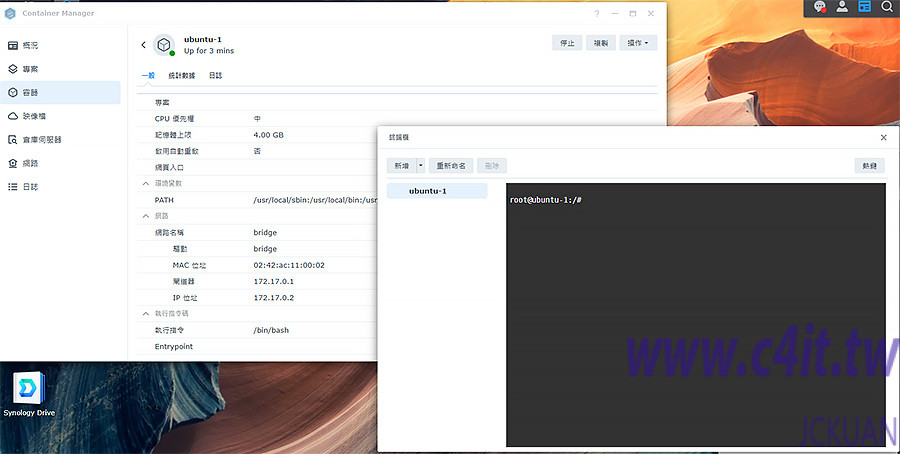 ▲ Container Manager 是輕量級虛擬化功能
▲ Container Manager 是輕量級虛擬化功能
DS1525+ 與 DS725+ 比較建議使用 Container Manager,運用容器化建立微服務所需的硬體需求會比 Virtual Machine 低一點。
DSM 可安裝的套件非常多,使用者應該可依照自己需求安裝與使用,若要安裝較多套件,特別是有虛擬化需求時,DS1525+ 或是 DS725+ 都建議加大記憶體容量。
PS. 2025.10.08 補充
群暉發出新聞稿宣布推出 DSM7.3 並開放下載
最重要的一部分為:
2025 年推出的 DiskStation Plus、Value 與 J 系列機種在搭載 DSM 7.3 時,將支援安裝與建立第三方硬碟儲存集區,提供使用者更大的彈性。
但 SSD 仍未開放第三方品牌.
找時間再來試一下看看, 屆時再將結果更新上來
PS2. 2025.10.13
使用 DS1525+ 加上舊的 WD 2TB 硬碟, 直接網路下載安裝 DSM 7.3 沒有問題, 消費者可以自行選擇搭配的硬碟使用

Be the first to comment on "[試用報告]適合小型辦公室與個人的群暉 DS1525+ 與 DS725+ 網路儲存裝置"